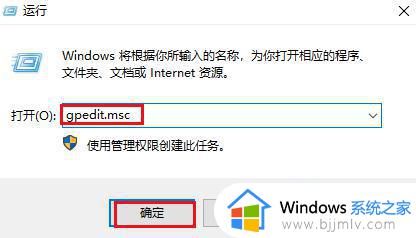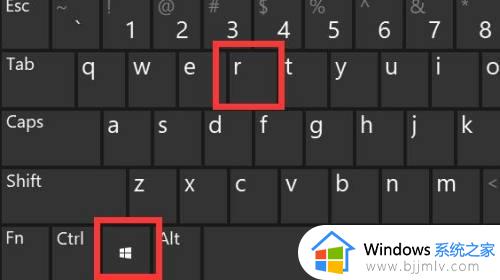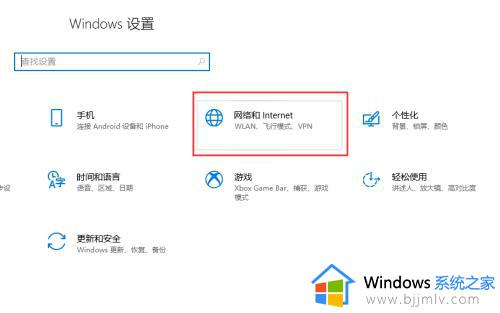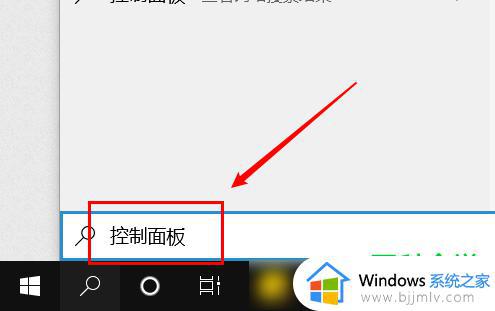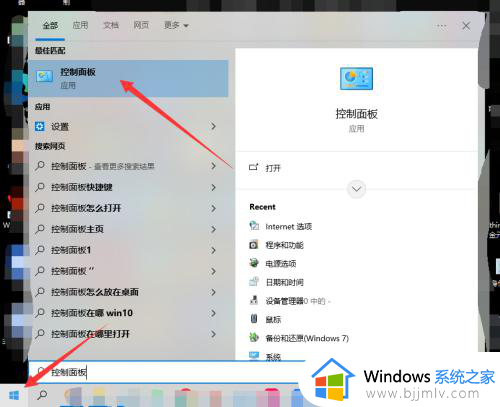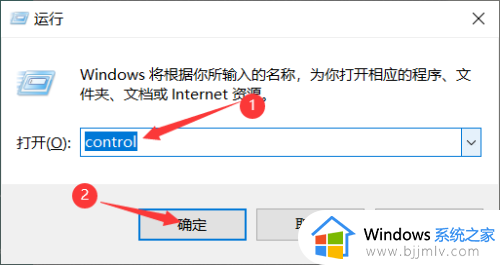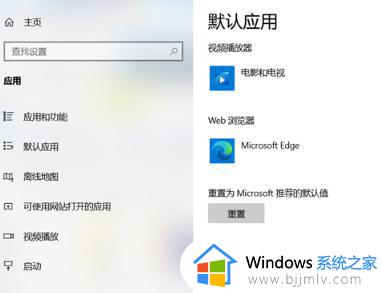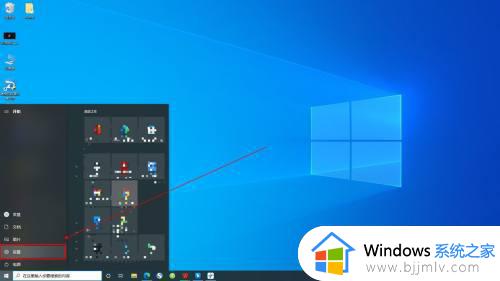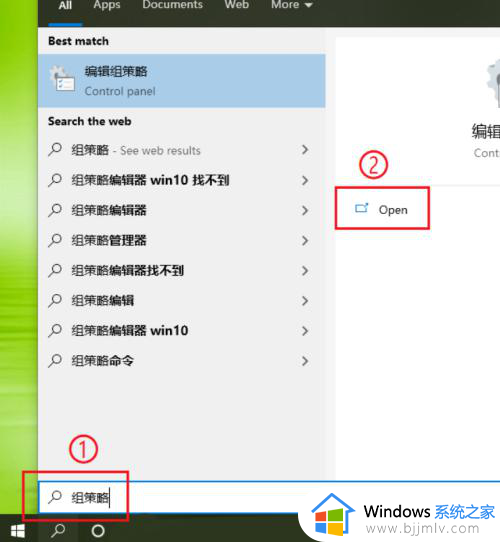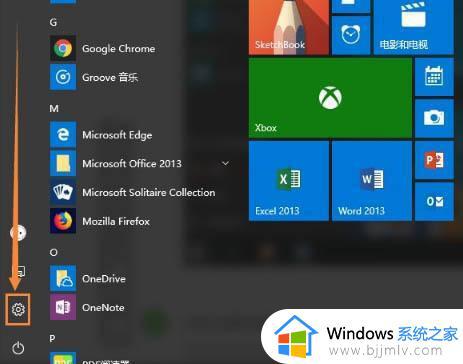win10禁用edge怎么操作 win10电脑如何禁用edge
更新时间:2023-10-16 10:26:08作者:skai
我们使用win10操作系统的小伙伴应该都知道edge浏览器吧,它是我们win10电脑自带的一款工具,但是我们很多小伙伴都使用不习惯这个浏览器,于是就想要禁用掉edge,但是很多小伙伴都不知道怎么操作,那么今天小编就带着大家一起来看看win10禁用edge怎么操作,希望对你有帮助。
方法如下:
1、同时按 Windows 键 + R,在"运行"框中键入gpedit.msc,然后按确定。
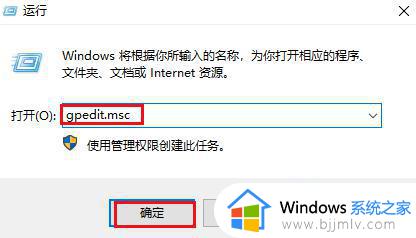
2、导航到以下路径:计算机配置>管理模板>Windows 组件>Microsoft Edge,在右侧。双击"允许 InPrivate 浏览"策略。
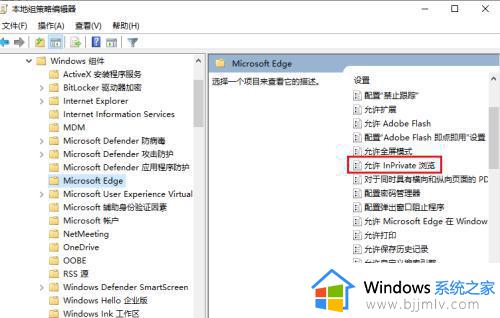
3、若要关闭 inPrivate 浏览,请选择"已禁用",单击"应用",然后单击"确定"。
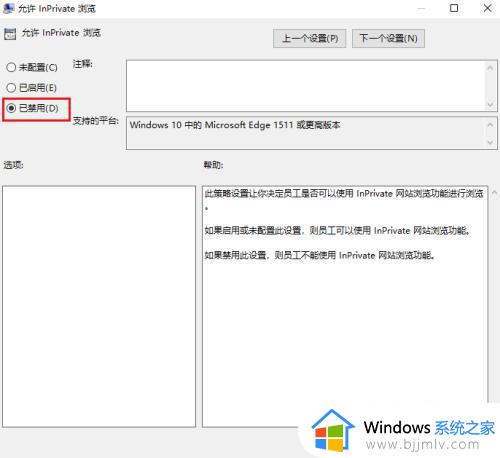
以上全部内容就是小编带给大家的win10禁用edge操作方法详细内容分享啦,小伙伴们如果你们有需要的话就快点跟着小编一起来看看,希望本文对你有帮助。